win7虚拟机怎么联网配置办法
发布日期:2014-12-19 作者:win10家庭版 来源:http://www.win10zhuti.com
win7虚拟机怎么联网配置办法?
win7系统是可以支持使用虚拟机的,但是网友发现虚拟机中没有方法连接网络,没有网络的虚拟机,如何进行啊?这让网友比较郁闷。下面系统城的主编就和大家共享一下操作过程。
系统推选:深度技术win7系统下载
1、选中虚拟网卡“VMnet8”和“以太网”,右键选择“桥接”,系统自动创建一个网桥“以太网2”。
2、修改网桥“以太网2”的ipv4为静态ip(我的路由器地址是192.1680.1,所以网桥的地址设为192.1680.28),尝试本机可上述网。
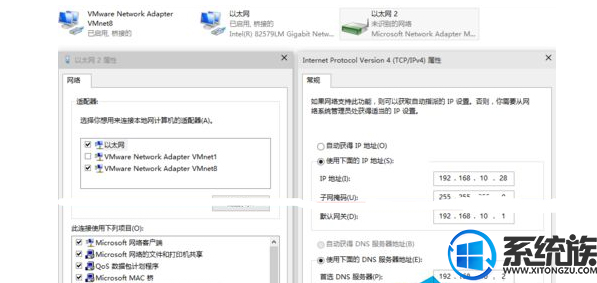
3、打开VMware workstation主程序,“编辑”-“虚拟网络编辑器”,将VMnet8的子网ip改成192.1680.0。
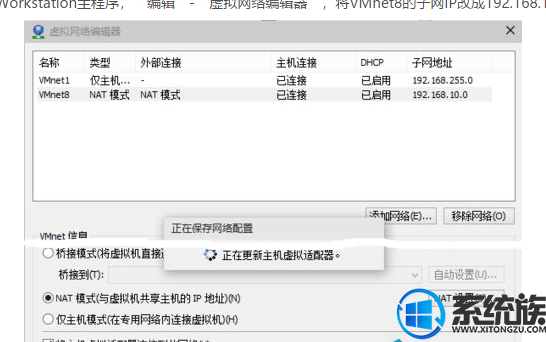
4、虚拟机”-“配置”-“网络适配器”-“自定义特定网络”-“VMnet8(nAT模式)”-“确定”。
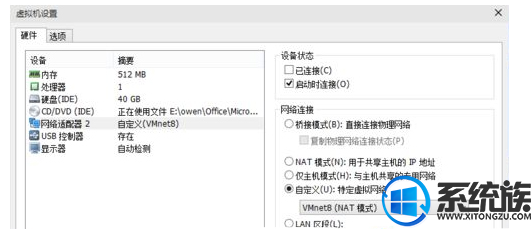
5、进入虚拟机,系统显示“本地连接”未连接。
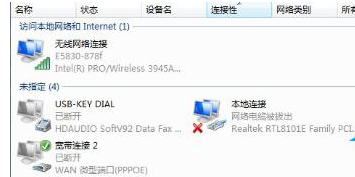
6、右键点击VMware主程序右下角“网络状态图标”-“连接”,路由器开了dHCp功能的话会自动获取到ip,尝试上网正常。
综上所述,这便是win7虚拟机联网配置办法了,只要小伙伴们通过主编这个win7虚拟机联网配置办法,很快就能配置好虚拟机联网了,以后就能在虚拟机中使用网络,感谢大家对你们系统城的喜爱和浏览。
栏目专题推荐
系统下载推荐
系统教程推荐
- 1win10系统磁盘分区图标显示不正常的恢复办法
- 2电脑公司WinXP 纯净中秋国庆版 2020.10
- 3win10系统笔记本鼠标灯没亮无法正常使用的操作步骤
- 4老司机研习win10系统打开文档提示“word遇到问题需要关闭”的方法
- 5win7系统连接网络时提示无法连接到此网络错误的设置步骤
- 6win7电脑运行饥荒游戏提示error during initialization处理办法
- 7帮您操作win10系统不能使用语音聊天的技巧
- 8win10系统插入耳机时总是弹出音频对话框的设置步骤
- 9技术员研习win10系统访问不了ftp的步骤
- 10小编操作win10系统安装程序弹出mom.exe - net framework初始化错误的